HitPaw Video Enhancerで動画を高画質化、カラー映像化する
動画を選んで、クリックするだけで動画がAIで高画質に変換される
HitPaw Video Enhancerとは
HitPaw Video Enhancer(ヒットポービデオエンハンサー)は、WINDOWSとMACで使用できる動画の画質をあげたり、モノクロ動画をカラー動画にしたりもできるソフトウエアです。無料お試しをすることもできます。操作はこれ以上簡単なものはないといっても過言ではないくらい簡単です。特に説明を読まずとも、直感で操作可能です。日本語にも対応しております。無料お試しでは、高画質化した動画をPCに保存することはできず、最初の45フレーム分を元動画と高画質化したものと見比べることができます。
動画は実写、アニメ、AIで作成したもの、何でも対応しております。昔VHSビデオをデジタル化して保存していたものを、高画質化することもできます。高画質化AI搭載、4K/8Kまで画質をよくする、ノイズ除去、動画鮮明化、動画拡大を行うことができる他、モノクロ動画のカラー映像化にも対応しています。
インストール方法

HitPawのページから、Video EnhancerのTRY IT FREE(無料お試し)をクリックします。MACの方は、MAC版はこちらへからダウンロードください。ダウンロード完了後、hitpaw-video-enhancer.exeを起動してください。

インストールをクリックします。インストール完了で、ソフトが起動します。
設定を変更する
右上にある横線三本のボタンをクリックします。
言語の変更

言語の変更を行う場合です。簡体字中国語、繁体字中国語、英語と続き、日本語もありますね。何もしなくても日本語になっていると思いますが、変更したい場合はここから変更してください。
グラフィックボードを装着している場合
環境設定のAIプロセッサーに、装着されているグラフィックボードのGPUが表示されると思います。私の考えでは、AUTO(自動)のままで良いと思います。CPUにすると、CPUのGPUで処理を行います。高性能なグラフィックボードに処理をさせると、高画質化にかかる時間が短縮できます。グラフィックボードを装着されているならば、それを選択しても良いでしょう。

私が思うに、処理に大変時間がかかりますので、できればグラフィックボードがあればいいですね。現代のゲームをしない人、4Kや8Kの動画編集をしたりしない人ならば、グラフィックボードを特に装着せずにCPUのGPUで動画の処理をされている人も多いと思います。(時間はかかりますが、CPUのGPUでも高画質化は可能です。)
元動画の解像度が高いほど、また長さが長いほど、高画質化やカラー化に時間がかかります。
動画を高画質化する方法
実写動画を高画質化する

サンプルとして実写動画とアニメ動画が1本ずつありますので、そちらを高画質化してみましょう。サンプル動画をクリックすると、説明が表示されるのでその通りに進めば、わずか4ステップで動画をエクスポートできます。ただし、無料お試しでは、エクスポートはできず、プレビューをみて45フレーム分、元動画と高画質化された動画を見比べる事しかできません。

左の元動画、352かける198ピクセルを右の4K動画(3840かける2160ピクセル)に拡大し、高画質化したものを最初の45フレーム分見られました。かかる時間は、PCの性能によると思いますが結構時間がかかりそうです。有料版では一度に複数の動画を高画質化できるので、PCを使っていないときに気長に起動して高画質化したほうが良いかも知れません。(サンプル動画は短いのですぐ終わります。)肝心の出来上がる動画は、かなり綺麗な動画にしあげてもらえました。
人物実写はポートレート専用モデルが超おすすめ
古いVHS時代のビデオをデジタル化した動画ファイルを使って試してみました。モデルは、ポートレート専用モデルを選択して、高画質化を試してみたところ、これがとても綺麗な動画を出力して驚きです。私のおすすめとしては是非、人物の実写は、ポートレート専用モデルで試しましょう。それでもこんなものかと思われたのならば仕方ないですが、これは有料版を購入する価値は充分じゃないかと個人的には思えました。
AIモデルの種類による、高画質化の違い
大まかに説明しますとAIモデルには、ジェネラルデノイズ(汎用モデル)、アニメ専用モデル、ポートレート専用モデル等があります。アニメ動画ならばアニメ専用モデル、人物の顔を主に高画質化するならばポートレート専用モデルを使用します。
例として1980年代のテレビコマーシャル、SONYのMSXパソコンHitBitのCMを録画したものをジェネラルデノイズモデルの高速モード・高画質モード、ポートレート専用モデルでそれぞれ高画質化した動画を見比べてみた動画を作成しました。
同じ動画をジェネラルデノイズモデル高速、ジェネラルデノイズモデル高画質、ポートレート専用モデルを使って高画質変換した場合の違い。元動画は、Hit BitのCMと、ファミコンソフト、たけしの挑戦状のCMを使用してみました。Hit BitのCMでは、違いがよくわかる結果だったのですが、たけしの挑戦状のCMは私の考えでは全体的に暗い場所で撮影されているせいか、違いがよくわからない結果になってしまいました。

元動画

ジェネラルデノイズモデル高速で高画質化した場合

ジェネラルデノイズモデル高画質で高画質化した場合

ポートレート専用モデルで高画質化した場合
カラー映像化する方法
初めての時は、AIモデルを追加から
モノクロ動画をカラー化するには、モデルを追加するを選択して、モデルライブラリからカラー化モデルを選択しましょう。他にも、色調補正モデル、フレーム補完モデル、手振れ補正モデル、文字鮮明化モデルなどが備わっています。
1963年のモノクロ映画をカラー化してみた結果は
1963年の映画、競輪上人行状記をカラー化してみました。
使用したソフトは、HitPaw Video EnhancerのWINDOWS版です。モノクロ映画に色をつけました。9秒の動画ですが、うちのPCで20分ほどかかりました。https://t.co/QPTmJgrgpV#カラー化 pic.twitter.com/xjXmqkm9aw— あざす報/ゆっくり競輪予想 (@azasuhou) September 5, 2023
例えとして1963年の映画、競輪上人行状記のワンシーンをカラー化してみた結果。私の見解では、古いカラーテレビ放送時代に放送されたような動画が出来上がりました。
動画修復機能
新たに動画の修復機能が加わりました。画面左のタブから、選択することができます。

ちらつきの解消、再生できない動画の修正、画像損失の修正、動画補正、動画音声の復元、動画遅延の解消機能、自動検出と修復を行うことができるようになりました。
高画質化、カラー化にかかる時間は
私のPCの性能では、グラフィックボードが最低クラスであり、とても時間がかかります。グラフィックボードの性能の高いPCをご利用の方には参考になりませんが、WINDOWS8が発売されていた10年以上前に買ったWINDOWSパソコンで、Intel Core i7搭載、グラフィックボードは、intel HD graphics familyを使用しての動画変換に要する時間は、5秒で約10分から20分かかります。場合によっては、15秒動画でも2時間かかります。10分ぐらいの動画を変換しようとしたら、1日以上かかる計算結果となりました。ただし、時間はかかりますが、できないことはありません。

このように、進捗具合と残り時間の目安が表示されます。この表示では、0.8%が完了し、残り時間は24時間以上かかるとなっています。
動画高画質化にかかる時間は元動画の長さ、PCのCPUやグラフィック性能、使用するAIモデル、作成する動画の解像度によるので、一概には言えません。
気に入ったら有料版を購入しよう
有料版にしないと、動画をエクスポートできない
ソフトの買い物かごのボタンをクリックすると、有料版にすることができます。割引が適応されていると1か月で6600円、1年で15,400円、永久ライセンスは49,500円です。支払いはPAYPALかクレジットカードになります。解約しないと自動更新されますが、いつでも解約は可能だそうです。これでPCに作成した高画質動画をエクスポートして、保存することができるようになります。手元に持っている昔の動画を高画質化するのならば、1か月ライセンスでも充分な時間があるでしょう。これからも古いビデオを集められるのであれば、適したライセンスを購入されるのが良いかと思います。

無料お試しでエクスポートをクリックすると、購入後にエクスポートができるようになると案内が出ます。
製品を購入し、有料版にする
ライセンスを購入して注文完了すると、登録したメールアドレス(ライセンス名)と製品をアクティベーションするためのライセンスキーが表示されます。この2つを使って、製品をアクティベーションできます。永久ライセンス以外は自動で更新されますので、自動更新を止めたい場合は、サブスクリプションを解約する方法を参照して更新をとめてください。
関連記事
平成初期の画質の低いAVをAIで綺麗な映像にできるか
HitPawの製品
HitPaw video enhancer
HitPaw Video Enhancer(ヒットポービデオエンハンサー)は、WINDOWSとMACで使用できる動画の画質をあげたり、モノクロ動画をカラー動画にしたりもできるソフトウエアです。
関連記事:HitPaw Video Enhancerで動画を高画質化、カラー映像化する
HitPaw Video Converter
HitPaw video converter(ヒットポー・ビデオコンバーター)は、WINDOWSとMACで利用できる、Youtube等の動画サイトからの動画ダウンロード、AIを用いた高度な動画編集、動画ファイル形式変換等、様々な事ができるソフトです。
関連記事:HitPaw video converterの機能と使い方
HitPaw PhotoEnhancer
HitPaw Photo Enhancer(ヒットポー・フォトエンハンサー)は、WINDOWS、MAC、Android、iPhoneで使用できる画像の画質補正アプリです。無料で試用することもでき、日本語にも完全対応しています。
関連記事:HitPaw Photo Enhancerで古い写真も綺麗な写真に


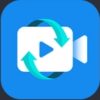

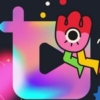



ディスカッション
コメント一覧
まだ、コメントがありません